Em um cartão, você pode clicar em qualquer responsável, marco ou etiqueta para filtrar o quadro de projeto por esse qualificador. Para limpar a pesquisa, você pode clicar no mesmo responsável, marco ou etiqueta novamente.
Também é possível usar a barra de pesquisa "Filter cards" (Fitrar cartões) que está na parte superior de cada quadro de projetos para pesquisar por cartões. Você pode filtrar cartões usando os seguintes qualificadores de pesquisa em qualquer combinação ou simplesmente digitando algum texto que você gostaria de pesquisar.
- Filtrar cartões por autor com
author:USERNAME - Filtrar cartões por responsável com
assignee:USERNAMEouno:assignee - Filtrar cartões por etiqueta usando
label:LABEL,label:"MULTI-WORD LABEL NAME"ouno:label - Filtrar por marco com
milestone:MY-MILESTONE - Filtrar cartões por estado com
state:open,state:closedoustate:merged - Filtrar por status de revisão com
review:none,review:required,review:approvedoureview:changes_requested - Filtrar cartões por status de verificação com
status:pending,status:successoustatus:failure - Filtrar cartões por tipo com
type:issue,type:proutype:note - Filtrar cartões por estado e tipo com
is:open,is:closedouis:merged; eis:issue,is:prouis:note - Filter cards by issues that are linked to a pull request by a closing reference using
linked:pr
- Navegue até o quadro de projetos que contém os cartões que você deseja filtrar.
- Acima da coluna cartão de projeto, clique na barra de pesquisa "Filter cards" (Filtrar cartões) e digite uma consulta para filtrar os cartões.
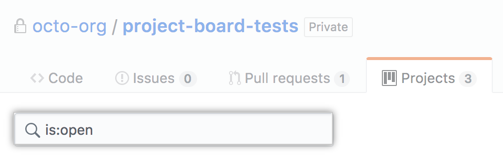
Dica: é possível arrastar e soltar cartões filtrados ou usar atalhos no teclado para movê-los entre colunas. Para obter mais informações sobre atalhos de teclado, consulte "Quadro de projetos" em "Atalhos do teclado".